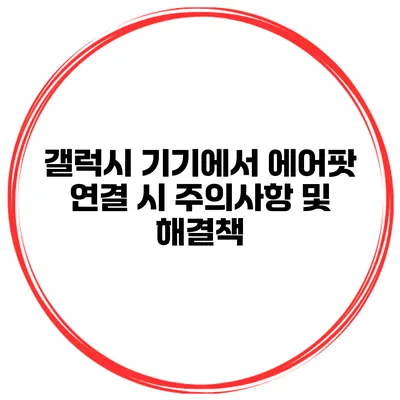갤럭시 기기에서 에어팟을 연결하려고 할 때, 생각보다 많은 사용자들이 문제를 경험하곤 해요. 하지만 걱정하지 마세요! 여기에서는 갤럭시 기기에서 에어팟을 연결하는 방법, 주의사항 및 해결책에 대해 자세히 알아보도록 하겠습니다.
✅ 니로 블루투스를 통해 무선으로 음악과 통화를 즐겨보세요!
에어팟 연결 준비하기
갤럭시 기기에 에어팟을 연결하기 전에, 몇 가지 준비 과정이 필요해요. 다음과 같은 단계들을 따라해 보세요.
1. 블루투스 활성화
갤럭시 기기에서 블루투스를 활성화해야 해요. 방법은 간단해요:
- 설정 앱을 열고 연결을 선택하세요.
- 블루투스를 선택하여 활성화하세요.
2. 에어팟 케이스 오픈하기
에어팟을 연결하기 위해서는, 에어팟의 충전 케이스를 열어야 해요. 이렇게 하면 블루투스 모드로 진입하게 돼요.
3. 연결 모드로 전환하기
- 에어팟이 케이스 안에 있도록 한 다음, 버튼을 한 번 눌러 주면 상태등이 깜빡이기 시작해요. 이는 에어팟이 연결 가능한 상태가 되었다는 신호예요.
✅ 에어팟의 숨은 기능을 알아보세요.
갤럭시 기기와 에어팟 연결하기
이제 에어팟이 준비되었으니, 연결해볼까요?
1. 갤럭시 기기에서 에어팟 찾기
- 블루투스 설정 메뉴로 돌아가면, 사용할 수 있는 기기 목록에서 에어팟을 찾아볼 수 있어요.
2. 버튼 클릭하여 연결하기
- 에어팟이 나타나면, 클릭하여 연결하면 돼요. 성공적으로 연결되면 화면에 연결됨 표시가 뜨게 돼요.
✅ 갤럭시 기기와 에어팟의 연결 문제를 해결하는 완벽한 팁을 확인해 보세요.
자주 발생하는 문제와 해결책
에어팟을 연결하면서 사용자들이 흔히 겪는 문제들이 있어요. 여기서는 그 문제와 해결책을 정리해볼게요.
연결 불가 문제
에어팟이 블루투스 장치 목록에 나타나지 않을 때는 다음과 같은 방법을 시도해보세요:
- 기기 재부팅: 갤럭시 기기를 재부팅하면 연결 문제가 해결되는 경우가 많아요.
- 에어팟 초기화: 에어팟을 초기화하면 깨끗한 상태로 다시 연결할 수 있어요. 케이스 뒷면의 버튼을 길게 눌러 초기화할 수 있어요.
음질 문제
때때로 연결되었음에도 불구하고 음질이 좋지 않을 수 있어요. 이럴 때는:
- 다른 기기와의 연결 확인: 다른 기기에 연결된 경우, 그것이 문제일 수도 있어요. 기기를 확인하고, 필요하다면 연결을 해제해보세요.
- 블루투스 범위 체크: 갤럭시 기기의 블루투스 범위에서 벗어나지 않도록 주의하세요.
배터리 문제
에어팟의 배터리가 너무 낮으면 연결이 불안정해질 수 있어요. 항상 충전 상태를 확인하고 사용하지 않을 때 케이스에 넣어 두세요.
✅ 재경관리사 시험 준비에 도움이 되는 팁을 알아보세요.
팁과 요령
에어팟을 사용할 때 기억해 두면 좋은 팁이 있어요:
- 주기적인 소프트웨어 업데이트: 갤럭시 기기의 소프트웨어를 최신 버전으로 유지하면 호환성 문제가 줄어들어요.
- 기기 간 충돌 방지: 여러 블루투스 장치가 연결된 경우, 연결할 기기를 우선적으로 확인하는 것이 좋아요.
요약 테이블
| 문제 | 해결책 |
|---|---|
| 연결 불가 | 기기 재부팅 또는 초기화 |
| 음질 문제 | 다른 기기 연결 체크 및 범위 유지 |
| 배터리 문제 | 충전 상태 항상 확인 |
결론
갤럭시 기기에서 에어팟을 연결하는 것은 간단하지만, 여러 가지 주의사항과 문제들이 존재해요. 자신의 기기와 에어팟을 잘 관리한다면 더욱 편리하게 사용할 수 있을 거예요. 앞으로도 연결 문제가 발생한다면, 여기에서 제시한 해결책을 참고해보세요. 여러분의 음악 생활이 더 즐거워지길 바랍니다!
자주 묻는 질문 Q&A
Q1: 갤럭시 기기에 에어팟을 연결하기 위해 무엇을 준비해야 하나요?
A1: 블루투스를 활성화하고 에어팟의 충전 케이스를 열어서 연결 모드로 전환해야 합니다.
Q2: 에어팟을 갤럭시 기기에 연결할 때 나타나는 문제는 무엇인가요?
A2: 주로 연결 불가, 음질 문제, 배터리 문제 등이 있으며, 각각의 해결책이 있습니다.
Q3: 연결이 불안정할 때 어떻게 해결하나요?
A3: 기기를 재부팅하거나 에어팟을 초기화하고, 블루투스 범위를 체크하며 배터리 상태를 확인해야 합니다.